เมื่อพูดถึงการสตรีมเพลงบริการบางอย่างมีการเข้าถึงดึงดูดและมีความหลากหลายที่ Spotify เสนอให้กับผู้ใช้ ผู้ใช้บางคนใช้ Spotify ตั้งแต่เปิดตัวครั้งแรกในปี 2551 โดยรสนิยมทางดนตรีของพวกเขาก็เพิ่มขึ้นตามเวลาเช่นกัน เช่นเดียวกับวงการเพลงที่มีการเปลี่ยนแปลงดังนั้นก็มีผู้ฟังเช่นกัน
คุณอาจรู้สึกเขินอายเล็กน้อยจากพฤติกรรมการฟังเพลงของคุณ แต่อย่าเป็นเช่นนั้น - มีวิธีซ่อนความลับของคุณในคืนวันศุกร์วัยรุ่นป๊อป binges โดยทำให้โปรไฟล์ Spotify สาธารณะของคุณเป็นแบบไม่ระบุชื่อมากที่สุด หากคุณต้องการเปลี่ยนชื่อผู้ใช้ Spotify นี่คือสิ่งที่คุณต้องทำ
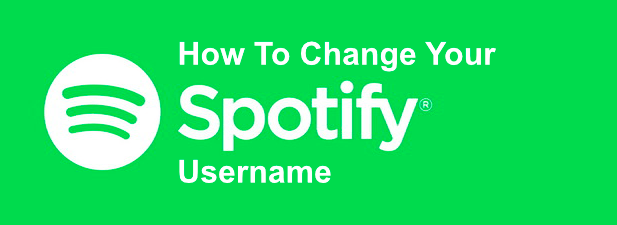
คุณสามารถเปลี่ยนชื่อผู้ใช้ Spotify ของคุณได้ไหม
ก่อนที่คุณจะรีบไปที่การตั้งค่า Spotify เพื่อเปลี่ยนชื่อผู้ใช้ของคุณสิ่งสำคัญคือการเข้าใจข้อ จำกัด คุณไม่สามารถเปลี่ยนชื่อผู้ใช้ Spotify ของคุณได้จริง ๆ แต่สิ่งที่คุณสามารถทำได้คือเปลี่ยน ชื่อที่แสดงในแอป Spotify มือถือซึ่งจะปรากฏในโปรไฟล์ Spotify สาธารณะของคุณ .

การเปลี่ยนแปลงนี้จะถูกนำไปใช้กับบัญชีของคุณโดยรวมหมายถึงชื่อที่แสดงที่อัปเดตของคุณจะปรากฏในโปรไฟล์ของคุณในแอพ Spotify บนเดสก์ท็อปในเครื่องเล่นเว็บ Spotify และสาธารณะของคุณ โปรไฟล์ที่ผู้อื่นสามารถดูได้ นี่จะเป็นชื่อที่คุณและคนอื่นจะเห็นเมื่อคุณสร้าง เพลย์ลิสต์ความร่วมมือ เป็นต้น
คุณไม่สามารถเพิ่มชื่อที่แสดงแบบกำหนดเองได้โดยใช้เว็บหรือส่วนต่อประสานเดสก์ท็อป แต่ คุณสามารถเชื่อมโยง Spotify กับบัญชี Facebook ของคุณเป็นทางเลือก ซึ่งจะทำให้ชื่อที่แสดงของคุณอัปเดตเพื่อใช้ชื่อที่ใช้ในโปรไฟล์ Facebook ของคุณ
วิธีเปลี่ยนชื่อที่แสดง Spotify บน Android, iPhone หรือ iPad
หากต้องการตั้งชื่อที่แสดงสำหรับโปรไฟล์ Spotify ของคุณด้วยตนเองคุณจะต้องทำสิ่งนี้โดยใช้แอพ Spotify ขั้นตอนเหล่านี้เกี่ยวข้องกับผู้ใช้ Spotify มาตรฐานเท่านั้น หากคุณใช้ แอพ Spotify สำหรับเด็ก คุณสามารถเปลี่ยนชื่อที่แสดงสำหรับเด็กที่ใช้แอปในพื้นที่ การตั้งค่าผู้ปกครองแทน
ขั้นตอนเหล่านี้คือ เหมือนกันสำหรับผู้ใช้ Android, iPhone และ iPad เนื่องจากส่วนต่อประสาน Spotify นั้นคล้ายกันในทุกแพลตฟอร์ม



เมื่อทำการเปลี่ยนแปลงแล้วคุณจะถูกส่งกลับ ไปยังโปรไฟล์สาธารณะของคุณ ชื่อที่แสดงการอัปเดตจะปรากฏที่นี่ หากคุณต้องการเปลี่ยนได้ทุกเวลาให้ทำซ้ำขั้นตอนข้างต้นเพื่อทำเช่นนั้น

การเปลี่ยนแปลงใด ๆ ที่คุณทำจะถูกนำไปใช้กับโปรไฟล์ของคุณทันทีและจะปรากฏในแอป Spotify ของคุณใน แพลตฟอร์มอื่น ๆ ทั้งหมด
ใช้ชื่อ Facebook ของคุณเป็นชื่อที่แสดง Spotify
ดังที่เราได้กล่าวไปแล้วมันเป็นไปไม่ได้ที่จะเปลี่ยนการแสดง Spotify ของคุณ ชื่อบนอุปกรณ์เดสก์ท็อปไม่ว่าจะผ่านแอพ Spotify บนเดสก์ท็อปหรือเว็บไซต์ อย่างไรก็ตามสิ่งที่คุณสามารถทำได้คือเชื่อมโยงบัญชี Facebook ของคุณเพื่อ Spotify โดยใช้แอพเดสก์ท็อปซึ่งจะอัปเดตชื่อที่แสดงของโปรไฟล์ให้ตรงกับชื่อ Facebook ของคุณ
กระบวนการนี้ควรเหมือนกันทั้งใน Windows และ Mac แพลตฟอร์ม
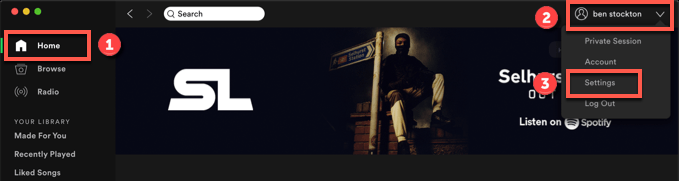




ข้อมูล Facebook ของคุณรวมถึงชื่อและรูปภาพที่แสดงตอนนี้ควรปรากฏให้เห็นในโปรไฟล์ Spotify ของคุณแทนที่ชื่อที่แสดงที่มีอยู่ก่อนหน้านี้ คุณสามารถลบลิงค์นี้ได้ในภายหลังหากคุณต้องการ

ลิงก์ระหว่าง Spotify และ Facebook จะใช้งานไม่ได้ ที่นี่ แต่คุณอาจต้องเข้าถึง การตั้งค่าความเป็นส่วนตัวของ Facebook ของคุณเพื่อลบลิงก์ทั้งหมดระหว่าง Spotify และ Facebook เมื่อลบการเชื่อมโยงชื่อที่แสดงของคุณควรกลับไปที่ชื่อที่ตั้งไว้ก่อนหน้านี้ด้วยตัวเอง (หรือโดย Spotify โดยอัตโนมัติ)
หากคุณไม่ลบการเชื่อมต่อ Spotify-Facebook ในการตั้งค่าความเป็นส่วนตัว Facebook คุณควรจะสามารถกู้คืนลิงค์นี้ได้โดยคลิกปุ่ม เชื่อมต่อจาก Facebookอีกครั้ง - จอแสดงผลของคุณ ชื่อควรอัปเดตทันที
ได้รับประโยชน์สูงสุดจาก Spotify
การรู้วิธีเปลี่ยนชื่อผู้ใช้ Spotify ของคุณเป็นเพียงหนึ่งใน Spotify เคล็ดลับและลูกเล่น ที่คุณสามารถใช้เพื่อรับประโยชน์สูงสุดจากบริการ Spotify เป็นหลายแพลตฟอร์มดังนั้นคุณสามารถเล่นแทร็กเดียวกันบนพีซีอุปกรณ์มือถือหรือแม้แต่ไปยัง ลำโพงอัจฉริยะ Alexa.
แน่นอนว่ามีบริการสตรีมทางเลือกอยู่หากคุณ ' เบื่อคำแนะนำเพลงใหม่ของ Spotify เพลงของ Apple เป็นคู่แข่งที่ดีของ Spotify และถ้าคุณชอบบริการคุณสามารถ convert your Spotify playlists to เพลงของ Apple ได้อย่างง่ายดาย แจ้งให้เราทราบเคล็ดลับสำหรับการสตรีมเพลงในความคิดเห็นด้านล่าง